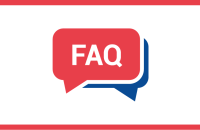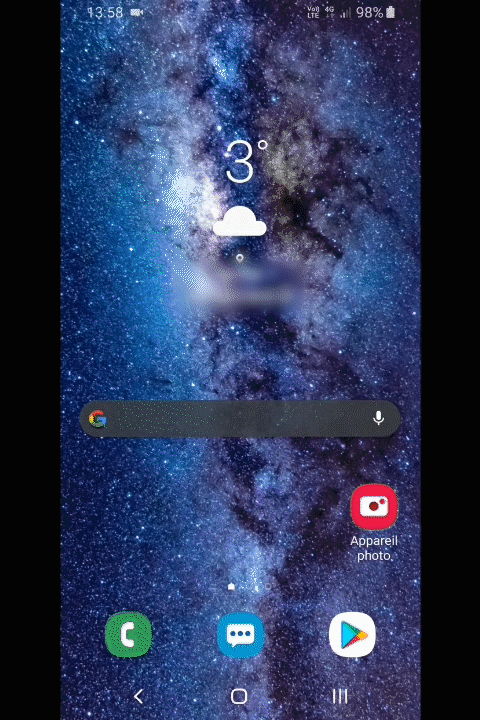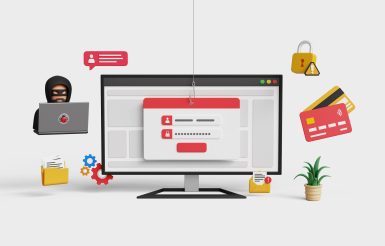Effacer ses données d’un ordinateur, d’un téléphone ou d’une tablette avant de s’en séparer
11 décembre 2020
Vous souhaitez vendre, donner ou jeter votre ordinateur personnel, votre téléphone ou votre tablette ? Pensez à bien effacer les données qui s’y trouvent pour que celles-ci ne soient pas réutilisées par d’autres personnes.

Votre disque dur ou la mémoire de votre appareil peut contenir des informations qui vous concernent, comme :
- des photos et vidéos ;
- des documents ;
- des mots de passe ;
- des photocopies de carte d’identité ou d’avis d’imposition ;
- etc.
Il est recommandé de supprimer vos données de vos appareils dans les situations où vous vous en séparez définitivement :
- si vous le cédez, vendez ou échangez ;
- si vous le jetez ;
- pour les appareils mobiles, si vous le confiez à votre opérateur téléphonique (par exemple dans le cadre d’un échange avec un nouvel appareil).
La suppression de ces données permet ainsi d’éviter à une autre personne de les retrouver. Cette opération est, de manière générale, irréversible.
À noter
- Cette fiche offre des conseils pratiques de base. D’autres tutoriels, plus complets mais également plus techniques, existent sur Internet.
- En pratique, il est difficile de supprimer complètement toutes les données présentes d’un disque dur. Ainsi, un laboratoire spécialisé pourra généralement retrouver des données supprimées (par exemple dans le cadre d’enquêtes judiciaires). Cependant, une telle récupération est généralement hors de portée de la plupart des individus sans outil spécifique.
La CNIL recommande de suivre les conseils de Microsoft avant de vendre, céder ou donner son ordinateur équipé de Windows (ou sa console Xbox).
-
Sauvegardez vos données !
Avant de supprimer vos données, n’oubliez pas de sauvegarder celles que vous souhaitez conserver sur votre nouvel ordinateur, sur une clé USB ou sur un disque externe.
-
Si vous avez plusieurs disques durs, supprimez les données des disques secondaires de votre ordinateur (ceux sur lesquels Windows n’est pas installé).
Ouvrez votre explorateur de fichiers
Il y a plusieurs moyens de le faire :
- Si celle-ci est affichée, vous pouvez cliquer sur l’icône représentant un dossier dans la barre des tâches en bas de l’écran.

- Ou vous pouvez cliquer sur votre menu Démarrer, puis sur « Documents » ou sur « Images ».
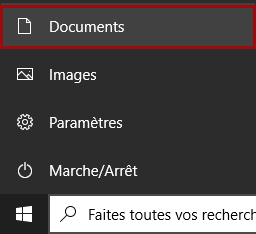
Effectuez un clic droit avec votre souris sur un Disque secondaire et cliquez sur « Formater »
Dans l’image d’exemple ci-dessous, le disque choisi est « Disque secondaire (D:) »
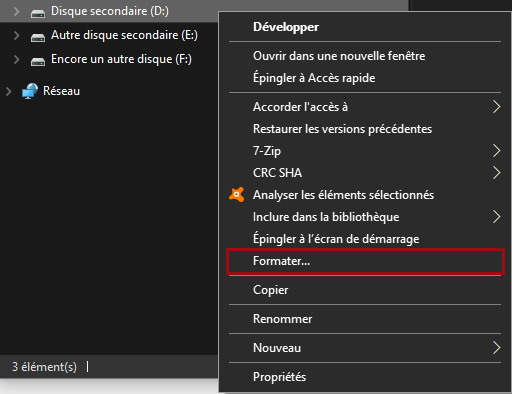
Vérifiez que la case « Formatage rapide » est décochée puis cliquez sur « Démarrer »
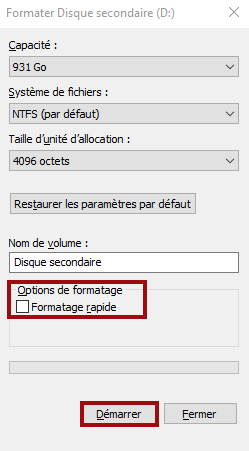
Attendez ensuite que le processus se termine.
Note : ces étapes sont sensiblement les mêmes sous Windows XP, 7 ou 8.
-
Transférez votre licence Windows (si possible)
Dans la plupart des cas, Windows est activé sur votre ordinateur. Il y deux principaux cas de figure :
- Soit l'ordinateur que vous réinitialisez était vendu avec une version de Windows déjà installée (appelée version OEM). Dans ce cas, la licence Windows est en principe liée à votre ordinateur : vous ne pourrez pas la réutiliser sur un nouvel appareil.
- Soit vous avez acheté votre licence Windows séparément, par exemple en ligne (appelée version retail). Dans ce dernier cas, il sera en principe possible de transférer sa licence Windows vers un nouvel appareil, en suivant les instructions proposées sur le site de Microsoft.
-
Réinitialisez Windows (disque dur principal)
Windows offre une option pour permettre de réinitialiser votre ordinateur en conservant vos fichiers ou en les supprimant totalement.
Dans la barre des tâches, cliquez sur l'icône Windows puis sur « Paramètres »
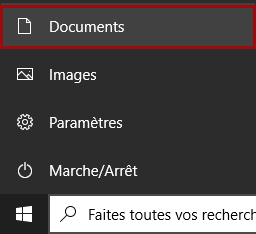
Dans la fenêtre qui s’affiche, cliquez sur « Mise à jour et sécurité »
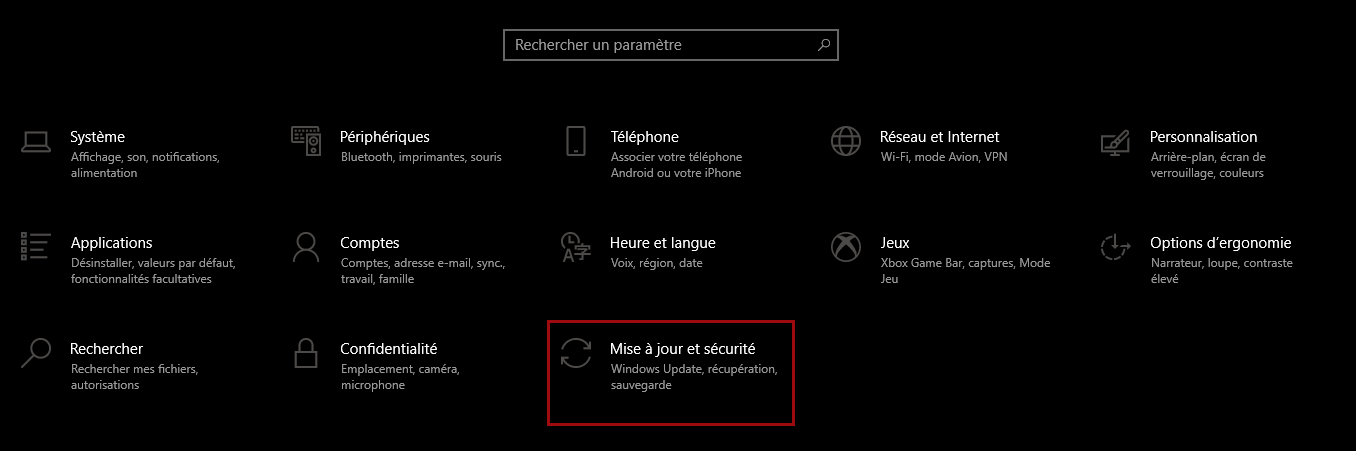
Cliquez ensuite sur « Récupération », puis, sous « Réinitialisez ce PC », cliquez sur « Commencer »
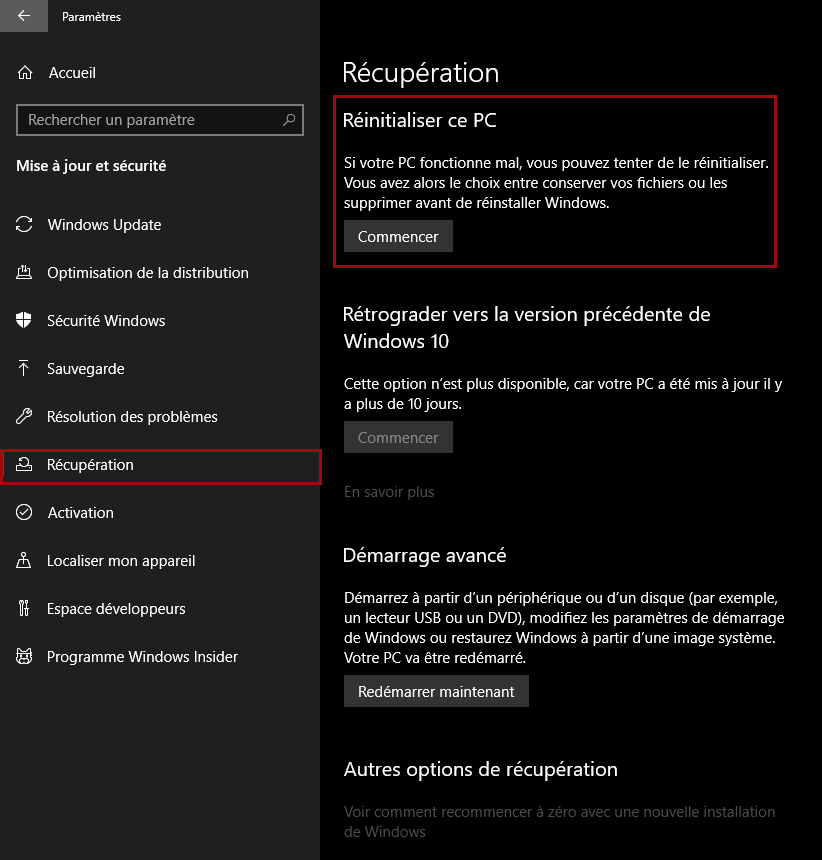
Enfin, dans la fenêtre qui apparaît, sélectionnez « Supprimer tout »
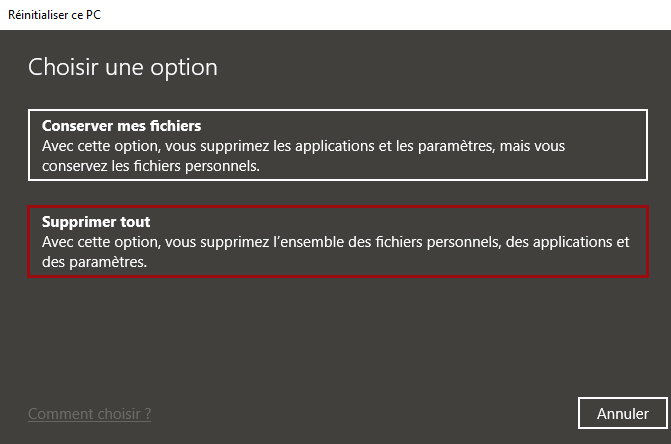
L'ordinateur va ensuite redémarrer : suivez les étapes indiquées.
Si Windows vous demande une clé d'activation, ne saisissez pas la vôtre (si vous l'avez achetée séparément de votre ordinateur).
Note : ces étapes sont sensiblement les mêmes sur Windows 8.
Si vous êtes sur Windows XP ou 7, vous devrez d’abord éteindre votre ordinateur, puis le rallumer en appuyant sur la touche F8, en haut du clavier, afin d’accéder aux options de récupération.
Pour connaître votre version de Windows, vous pouvez appuyer sur les touches Windows et Pause (respectivement en bas à gauche et en haut à droite de la plupart des claviers).
Pour aller plus loin
Sur ordinateur, des logiciels permettent de supprimer avec plus de fiabilité les données, par exemple :
- Eraser, une solution gratuite ;
- Blancco, une solution certifiée par l’Agence nationale de la sécurité des systèmes d’information (ANSSI) mais qui s’adresse davantage aux professionnels.
Dans tous les cas, ces solutions nécessitent des connaissances plus approfondies en informatique.
Sur votre nouvel appareil, gardez les bons réflexes !
- Conservez votre système et vos logiciels à jour : les mises à jour sont souvent activées par défaut. Ne les désactivez pas et installez-les dès qu’elles sont disponibles.
- Sécurisez vos données personnelles : si vous avez plusieurs disques sur votre ordinateur, enregistrez vos documents confidentiels, photos et vidéos dans un disque différent de celui de votre système d’exploitation.
- Mettez un mot de passe solide sur votre ordinateur, sur votre téléphone et sur votre tablette (en évitant d'utiliser, par exemple, votre date de naissance ou celle de quelqu'un de votre famille dans ces deux derniers cas).
- Ne mélangez pas vos documents de travail et vos documents personnels.
- En cas de doute, demandez de l’aide à votre entourage ou à un professionnel.